Introdução
Ler Livros do Prime no Chromebook é conveniente e agradável. Embora os Chromebooks sejam versáteis e projetados principalmente para aplicativos baseados na web, eles também suportam vários aplicativos de leitura, permitindo o acesso à extensa biblioteca de leitura Prime da Amazon. Este guia mostrará como começar com a Leitura Prime no seu Chromebook, acessar e navegar no aplicativo Kindle e no Kindle Cloud Reader, personalizar sua experiência de leitura e solucionar problemas comuns.
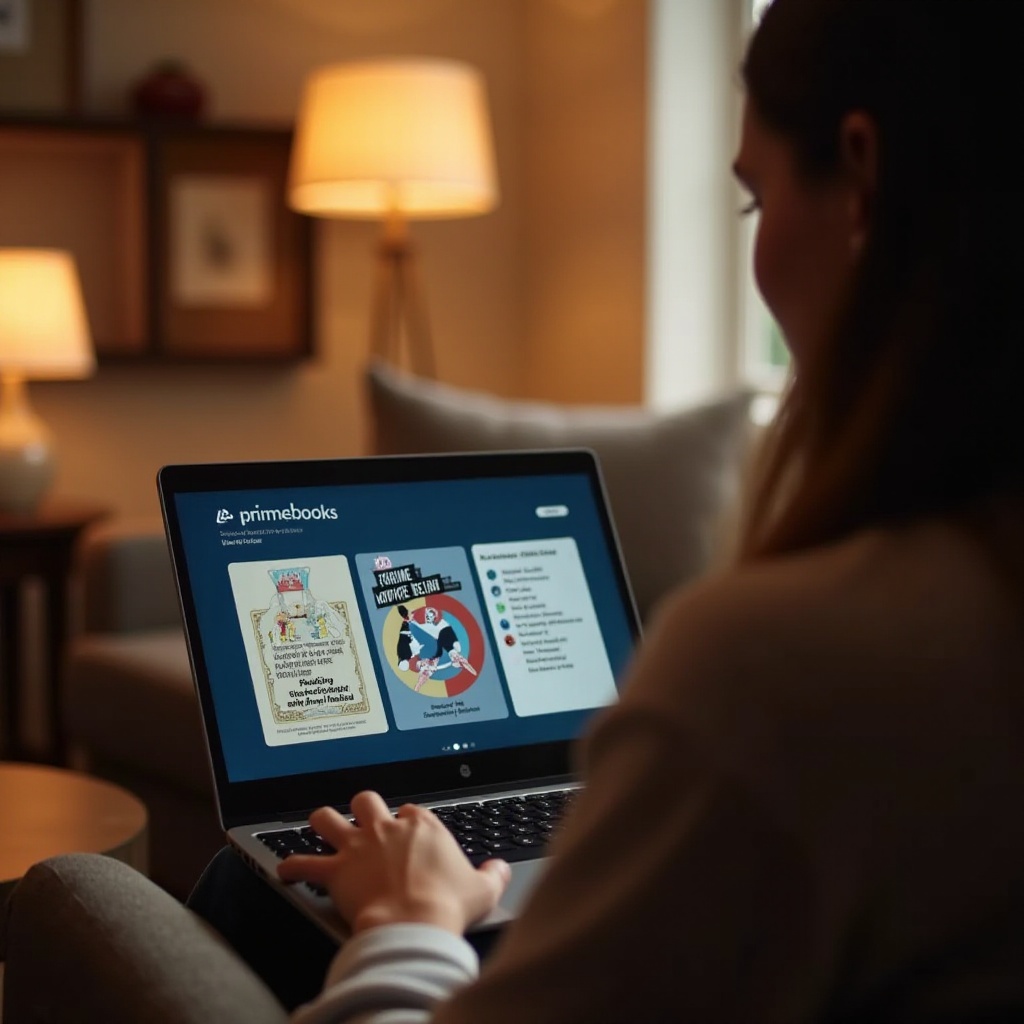
Começando com Prime Reading no Chromebook
O que você precisa: Assinatura Prime e Chromebook
Para ler Livros do Prime no seu Chromebook, você precisa de uma assinatura Amazon Prime e, claro, de um Chromebook. A assinatura Prime dá acesso a uma vasta coleção de eBooks, audiolivros e revistas. Um Chromebook equipado com acesso à Google Play Store permite baixar os aplicativos necessários, como o aplicativo Kindle.
Configurar sua conta Amazon
Antes de mergulhar na leitura, certifique-se de que sua conta Amazon está pronta. Veja o que fazer:
1. Inscrever-se ou Fazer Login: Acesse o site da Amazon e inscreva-se para uma assinatura Prime ou faça login se já tiver uma.
2. Verificar Assinatura: Verifique se seu status de assinatura Prime está ativo. Você pode verificar isso nas configurações da sua conta.
3. Configurar Pagamento: Adicione ou verifique seus métodos de pagamento para garantir acesso ininterrupto aos seus benefícios Prime.
Uma vez confirmada e pronta a sua assinatura Amazon Prime, você pode passar para acessar Livros do Prime no seu Chromebook.
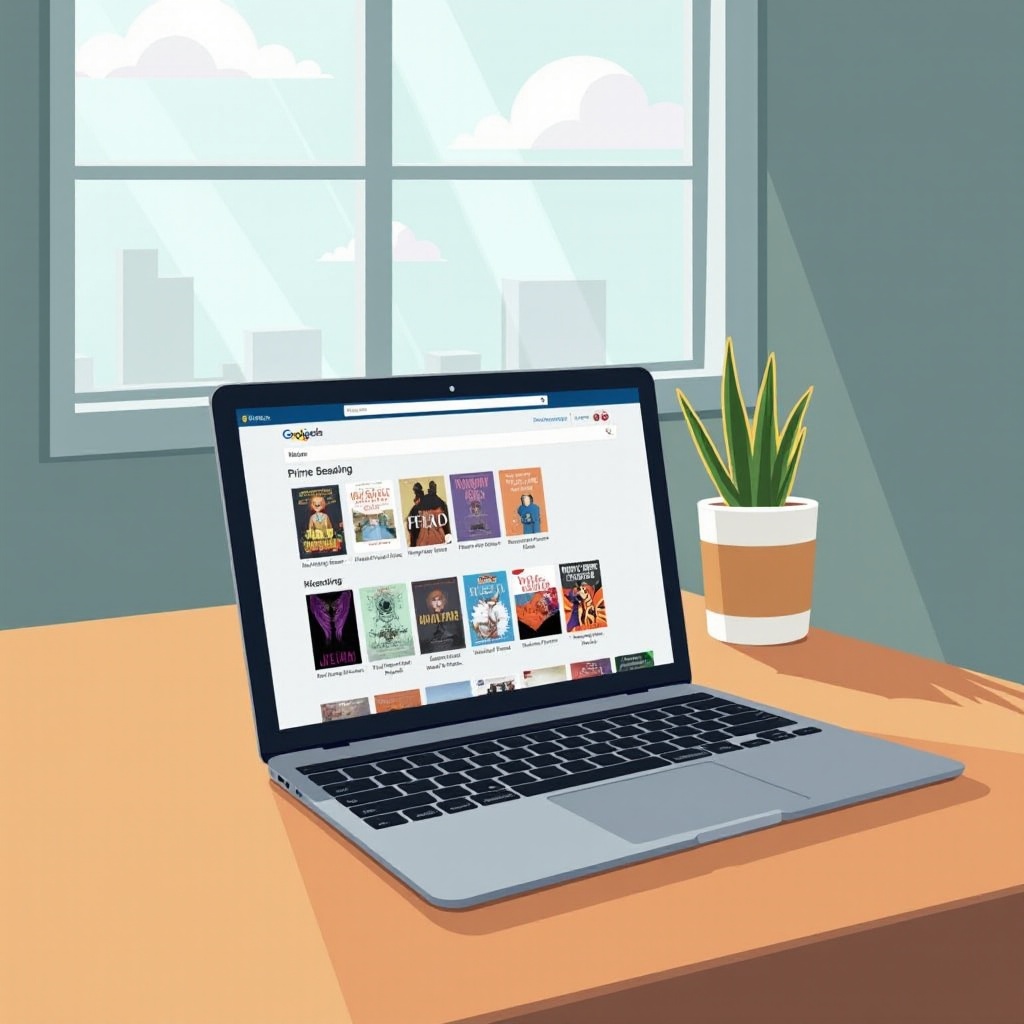
Acessando Livros do Prime em um Chromebook
Baixando o aplicativo Kindle na Google Play Store
Uma das maneiras mais fáceis de acessar Livros do Prime no seu Chromebook é usando o aplicativo Kindle:
1. Abrir a Google Play Store: Clique no ícone da Play Store no seu Chromebook.
2. Procurar pelo aplicativo Kindle: Digite ‘Kindle’ na barra de pesquisa e pressione enter.
3. Instalar o aplicativo: Clique no botão ‘Instalar’ para baixar e instalar o aplicativo Kindle.
Após a instalação, abra o aplicativo e faça login usando suas credenciais da Amazon.
Usando o navegador Chrome para o Kindle Cloud Reader
Se preferir não baixar o aplicativo, você pode usar o Kindle Cloud Reader:
1. Abrir o navegador Chrome: Lance o navegador Chrome do seu Chromebook.
2. Navegar até o Kindle Cloud Reader: Acesse o site read.amazon.com.
3. Fazer Login: Insira os detalhes da sua conta Amazon para acessar sua biblioteca.
Ambos os métodos oferecem acesso fácil aos Livros do Prime, permitindo que você escolha de acordo com sua preferência.
Navegando no aplicativo Kindle e no Kindle Cloud Reader
Depois de cobrir como acessar os Livros do Prime no seu Chromebook, vamos nos aprofundar na navegação nas interfaces do aplicativo Kindle e do Kindle Cloud Reader.
Visão Geral da Interface do Aplicativo Kindle
A interface do aplicativo Kindle é amigável:
– Tela Inicial: Exibe sua biblioteca e recomendações.
– Categorias: Ajuda a encontrar livros por gênero ou tipo.
– Configurações: Dá controle sobre vários aspectos do aplicativo, incluindo configurações da conta e opções de sincronização.
Você pode navegar usando o menu lateral para alternar rapidamente entre diferentes seções.
Recursos do Kindle Cloud Reader
O Kindle Cloud Reader também oferece uma variedade de recursos:
– Visão da Biblioteca: Mostra todos os seus livros e qualquer progresso de leitura.
– Roda de Configurações: Permite ajustes como tamanho e tipo de fonte.
– Interface Baseada na Web: Tornando-a acessível de qualquer dispositivo com um navegador.
O Cloud Reader mantém seus livros sincronizados entre dispositivos, para que você possa começar a ler em um dispositivo e continuar em outro.
Personalizando sua experiência de leitura
Ajustando o tamanho do texto e temas
Um dos benefícios de ler em plataformas digitais é a capacidade de personalizar seu ambiente de leitura:
– Tamanho do Texto: Aumente ou diminua o tamanho da fonte para seu conforto.
– Temas: Escolha entre padrão, sépia ou modo escuro.
Essas opções estão disponíveis nas configurações tanto do aplicativo Kindle quanto do Kindle Cloud Reader.
Usando Marcadores, Destaques e Notas
Melhore sua experiência de leitura com esses recursos úteis:
– Marcadores: Salve seu lugar no livro para referência fácil.
– Destaques: Marque seções ou citações importantes.
– Notas: Adicione comentários ou pensamentos enquanto lê.
Esses recursos ajudam a criar uma sessão de leitura mais interativa e personalizada.

Solucionando Problemas
Problemas Comuns e Soluções
Ao usar Livros do Prime em um Chromebook, você pode encontrar alguns problemas:
– Falhas no Aplicativo: Certifique-se de que seu aplicativo Kindle esteja atualizado. Reiniciar o Chromebook também pode resolver falhas ocasionais.
– Desempenho Lento: Limpe o cache ou feche abas não utilizadas para melhorar o desempenho.
Problemas de Sincronização
Se a sincronização for um problema:
1. Atualizar o Aplicativo: Deslize para baixo no aplicativo Kindle ou pressione o botão de atualização no Kindle Cloud Reader.
2. Verificar Conexão com a Internet: Certifique-se de que você tenha uma conexão estável com a internet.
Problemas de Desempenho do Aplicativo
Para um desempenho consistente:
– Atualizações Regulares: Mantenha seu aplicativo Kindle e o sistema operacional do Chromebook atualizados.
– Reiniciar Dispositivo: Periodicamente, reinicie seu Chromebook para limpar arquivos temporários.
Conclusão
Ler Livros do Prime em um Chromebook é direto e versátil, graças ao aplicativo Kindle e ao Kindle Cloud Reader. Desde configurar sua conta Amazon até personalizar sua experiência de leitura e solucionar problemas comuns, você agora tem as informações necessárias para começar a desfrutar de seus livros favoritos no seu Chromebook.
Perguntas Frequentes
Você pode ler livros do Amazon Prime offline em um Chromebook?
Sim, através do aplicativo Kindle, você pode baixar livros para ler offline.
Como sincronizar sua biblioteca de livros do Amazon Prime com um Chromebook?
Faça login com sua conta da Amazon no aplicativo Kindle ou no Kindle Cloud Reader. Sua biblioteca será sincronizada automaticamente.
Existe uma alternativa ao aplicativo Kindle para ler livros Prime no Chromebook?
O Kindle Cloud Reader é uma ótima alternativa, pois funciona diretamente no seu navegador sem necessidade de download.
